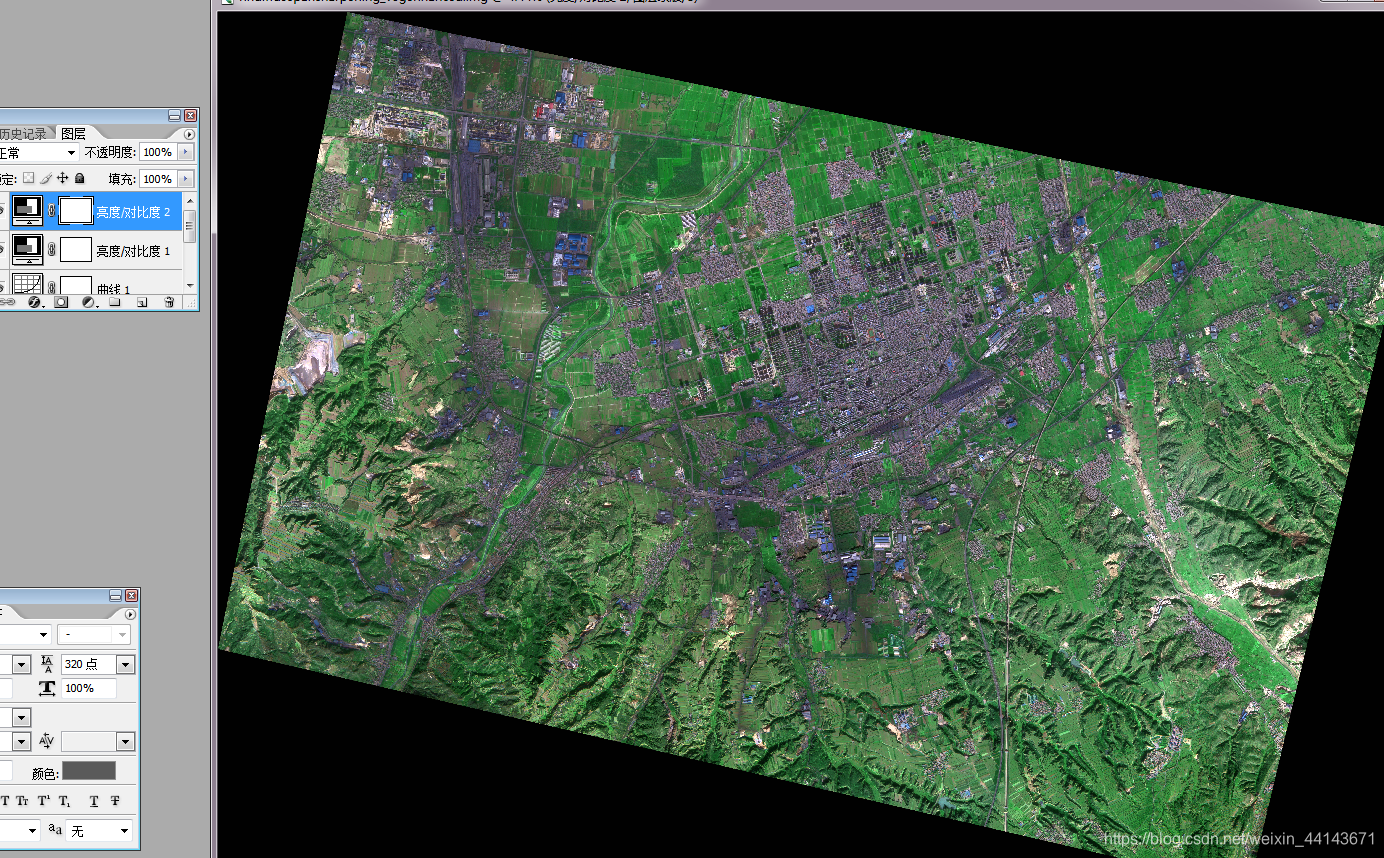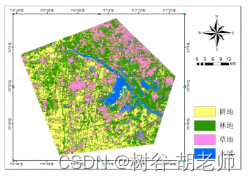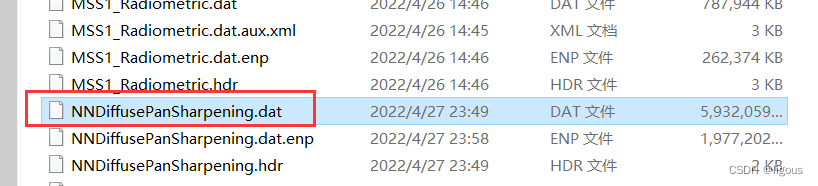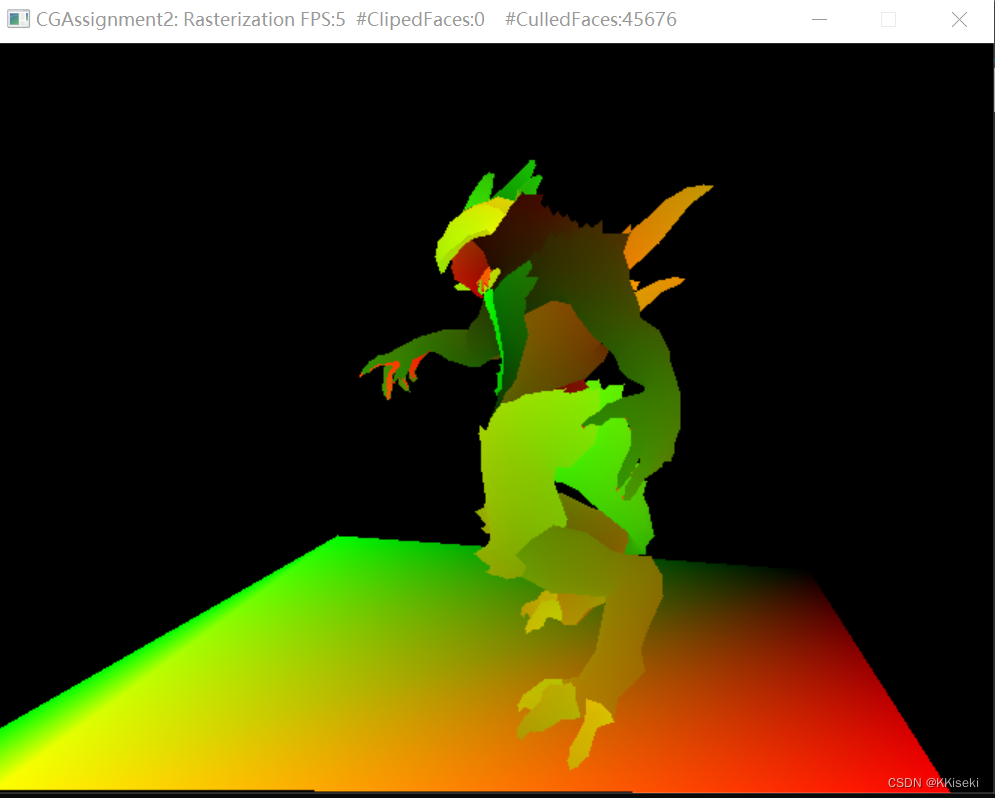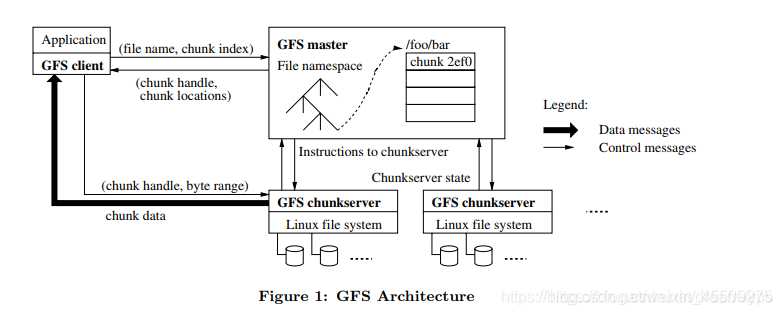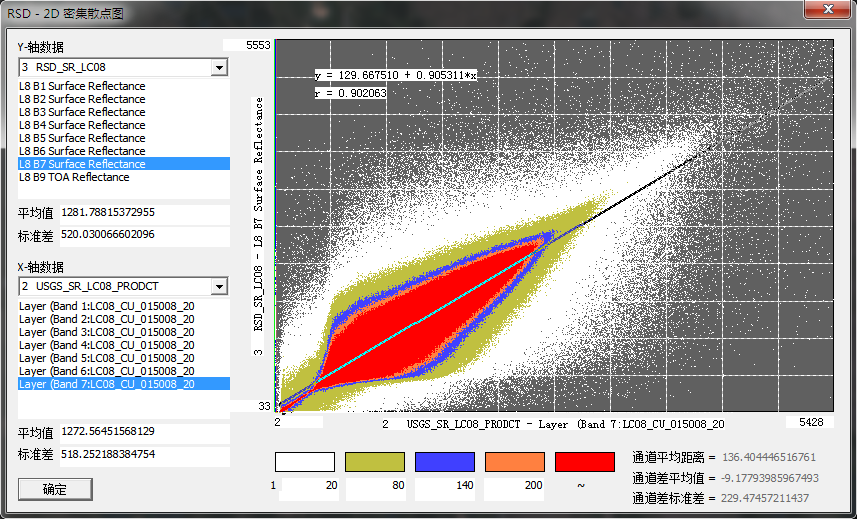ENVI5.3.1高分2号影像预处理流程
从中国资源卫星应用中心下载的高分2号数据归档为1级产品,需要经过一系列的预处理,主要处理流程包括:
- 多光谱影像→辐射定标→大气校正→正射校正
- 全色影像→辐射定标→正射校正
- 全色与多光谱数据融合
工具准备:下载扩展工具【ENVI_China_Satellites_Support_V5.3_37】和【nndiffuse_pan_sharpening_bil.sav】,分别拷贝到ENVI安装目录:“\Program Files\Exelis\ENVI53\”和“\Program Files\Exelis\ENVI53\extensions”下;
说明:“中国国产卫星支持工具 V5.3”支持自动更新GF-2定标系数(也支持手动添加最新定标系数),若要检查绝对定标系数是否正确,可以从“中国资源卫星应用中心”的网站下载;(PS:ENVI更新比较滞后,有时需要手动添加。)
下面以一幅名为GF2_PMS2_E101.8_N36.3_20190522_L1A0004014712的数据进行操作说明:
一、多光谱影像处理
1、辐射定标
1.1 打开ENVI,使用国产卫星扩展工具打开MSS影像,启动File→Open As→China Satellites→GF2,选择MSS.xml文件打开;
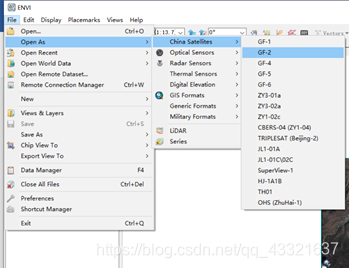
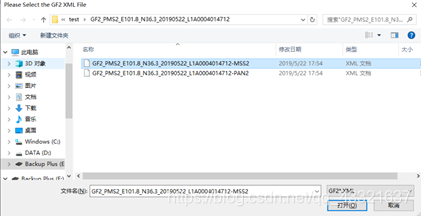
1.2 辐射定标需要高分二号传感器的绝对辐射定标系数,右键单击View etadata,查看元数据信息,这里软件已经自动正确读取两个绝对定标系数;

1.3 在Toolbox中,Radiometric Correction→Radiometric Calibration,在File Selection中选择待处理影像,点击OK;
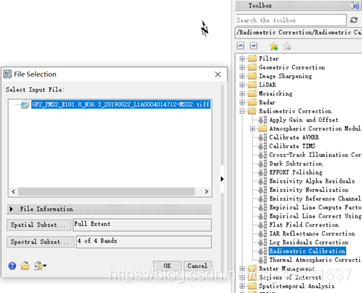
1.4 弹出Radiometric Calibration对话框,Calibration type确认为Radiance,单击Apply FLAASH Setting,设置输出路径与文件名,点击OK开始执行;
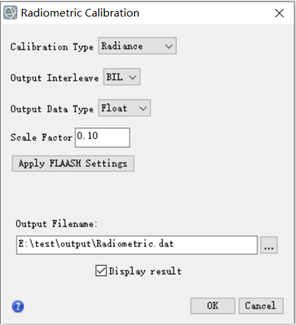
1.5 辐射定标完成,可以看到定标后目视效果得到明显提升,统一地物的光谱曲线也发生了变化;
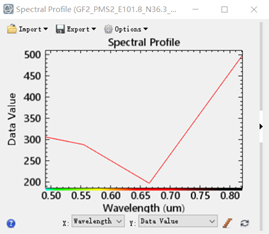
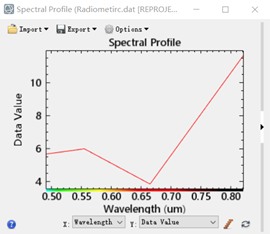
辐射定标前 辐射定标后
2、大气校正
2.1 FLAASH大气校正需要影像的中心波长信息,ENVI5.3.1能自动识别GF2数据的头文件信息,可通过View Metadata→Spectral查看;
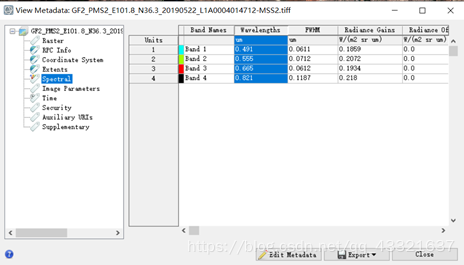
2.2 在Toolbox中,双击Radiometric Correction→Atmospheric Correction Module→FLAASH Atmospheric Correction工具启动FLAASH模块;

(1). 设置输入与输出文件信息:
- Input Radiance Image:输入辐射定标之后的数据;
- Output Reflectance File:单击按钮选择反射率数据输出目录与文件名,如果只在后面的文本框中输入文件名,则保存路径将为Output Directory for FLAASH Files中的路径;
- Output Directory for FLAASH Files:设置大气校正其他结果输出路径;
- Rootname for FLAASH Files:设置大气校正其他输出结果的根文件名
(2). 设置传感器及图像信息:ENVI5.3及以上版本能够对图像中心坐标和获取时间信息进行自动识别,所以只需要修改以下几点:
- Sensor Type:传感器类型,这里选择Multispectral→UNKNOWN→MSI;
- Ground Elevation:成像区域平均高度,可以通过DEM数据获取;没有DEM数据,可以查询平均海拔,此地区为3137m,输入3km即可;
- Pixel Size:4m;
(3). 大气模型和气溶胶模型:需要根据经纬度、影像区域以及成像时间选择
- Atmospheric model:Mid-Latitude Summer;
- Aerosol Model:Urban;
- Aerosol Retrieval:None;
2.3 Multispectral Settings:选择GUI设置方式,点击“Filter Function File”加载GF2-PMS2的光谱响应函数gf2_pms2_mss.sli;位于ENVI安装目录:*\Program
Files\Exelis\ENVI53\resource\filterfuncs下:

2.4 Advanced Settings:这里大部分都可以保持默认设置,但由于是多光谱数据,故需将Modtran Resolution设置为15cm-1.
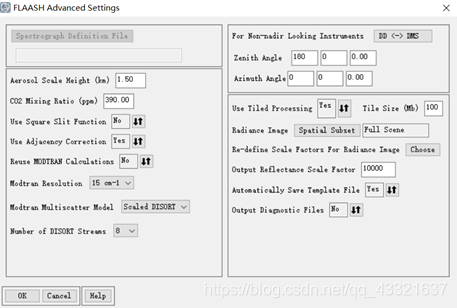
2.5 所有设置完成之后,点击Apply执行大气校正,完成后会得到反演的能见度和水汽柱含量;
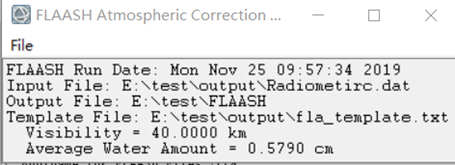
2.6 选择Display>Profiles>Spectral查看大气校正前后同一地物波谱曲线变化:
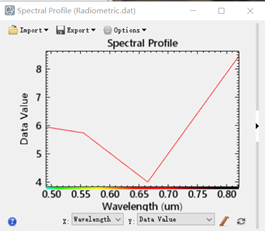
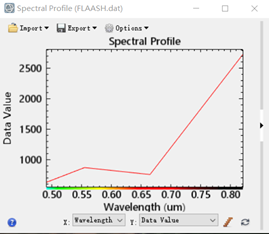
大气校正前 大气校正后
3、正射校正
3.1 点击File→Open打开大气校正后的影像,View Metadata查看其元数据信息,可以看到ENVI很好地识别了数据的RPC信息;
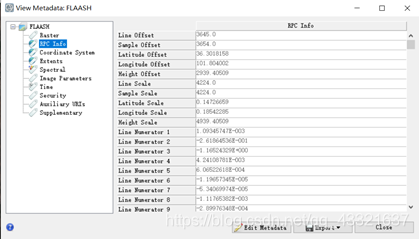
3.2 有了RPC信息之后,就可以基于这些RPC信息进行正射校正;点击Toolbox→Geometric Correction→Orthorectification→RPC Orthorectification
Workflow,打开正射校正流程化工具;
在File Selection面板中,Input File选择经过大气校正的多光谱数据,DEM File会默认选择全球分辨率为900米的DEM数据,我们这里保持默认(如果有更高分辨率的DEM数据,可以替换此数据),点击Next;
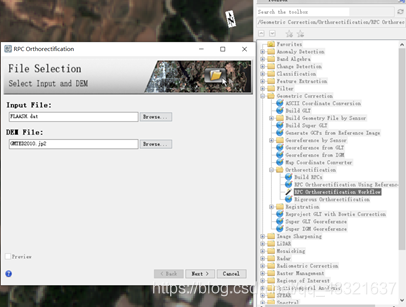
3.3 在RPC Refinement面板中,有四个选项卡可以选择。
如果有实测的或从其他途径获取的控制点数据,可以在该面板中进行添加,添加后在Statistics选项卡中可以看到相应的误差统计信息;
(1). 切换到Advanced选项卡,修改输出像元大小Output Pixel Size为4米,重采样方法Image Resampling选择三次卷积法,其他参数保持默认;
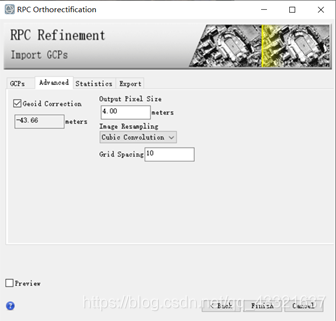
(2). 切换到Export选项卡,选择输出文件格式,设置输出路径及文件名,点击Finish;
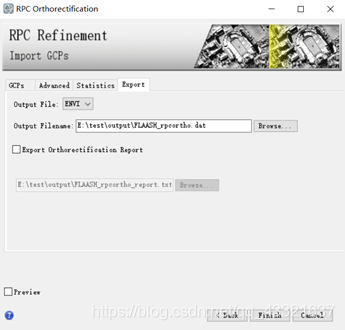
到此,多光谱数据的处理就完成啦!
二、全色影像处理
1、辐射定标
1.1 打开ENVI,启动File→Open As→China Satellites→GF2,选择PAN.xml文件打开;
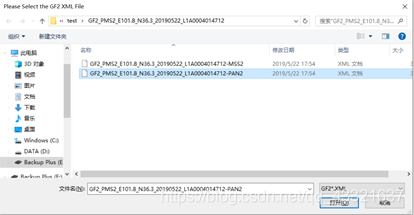
1.2 同样的方法打开辐射定标工具,参数设置如下:
- Calibration Type: Reflectance,全色影像定标为大气表观反射率;
- Output Data Type:Uint;
- Scale Factor:10000;
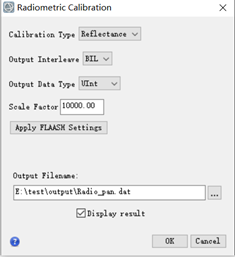
注:由于多光谱FLAASH大气校正的结果为扩大了10000倍的反射率数据,为了让融合图像效果好,需要将全色数据与多光谱数据的像元值变成一致。这里使用辐射定标工具将全色数据定标为大气表观反射率,并扩大10000倍。
2、正射校正
全色数据的正射校正操作与多光谱数据的正射校正完全相同,需要提醒的地方是GF2全色数据正射校正时输出像元大小需设置为1米,以便我们下面进行图像融合。
三、图像融合
1、几何配准:
图像融合之前,需要查看二者是否完全配准,如果没有完全配准,就需要对其进行配准,可以使用ENVI中的自动配准流程化工具,以全色数据为基准对多光谱数据进行配准;
本次操作正射校正后的多光谱和全色数据配准的比较好(目前,大部分高分辨率数据正射校正后多光谱和全色数据配准的均比较好),所以我们这里不进行图像配准,直接进行图像融合;
2、图像融合:
2.1 图像融合方法推荐NNDiffuse Pan Sharpening方法,融合的效果比较好;点击在Toolbox→Extensions→NNDiffuse Pan Sharpening (BIL);
Input Low Resolution Raster选择上一步正射校正后的多光谱数据,Input High
Resolution Raster选择上一步正射校正后的全色数据,其他参数保持默认,点击OK运行;

注:NNDiffuse Pan Sharpening工具要求输入的多光谱和全色数据的空间分辨率是整数倍的(本例正射校正时分别将多光谱的全色的分辨率重采样为4米和1米,就是为了方便该工具的使用)。
2.2 浏览融合之后的影像与融合之前的多光谱影像,空间分辨率得到明显提升,颜色纹理也得到了比较好的保留。与全色融合后的光谱曲线整体升高。



总结:到此,对于遥感影像的完整预处理就完全结束了,本操作完全基于ENVI软件,以GF2 PMS2数据为例说明,处理流程相对完善,其他类似影像同样可以作为参考。
声明:本文为作者原创文章,转载请附上原文出处链接和本声明。
如有问题可发邮件到1182287395@qq.com